 Linux Mint 12 "Lisa" è stato rilasciato alla fine del 2011, è uno dei più utilizzati basati su Linux distribuzione nel mondo per il sistema operativo desktop. L'installazione è molto semplice e non richiede alcuna esperienza Linux, ha un repository software integrato in modo che i software di installazione siano abbastanza semplici. Linux Mint 12 è disponibile con due versioni desktop/server, supporta l'architettura Intel x86 e AMD64.
Linux Mint 12 "Lisa" è stato rilasciato alla fine del 2011, è uno dei più utilizzati basati su Linux distribuzione nel mondo per il sistema operativo desktop. L'installazione è molto semplice e non richiede alcuna esperienza Linux, ha un repository software integrato in modo che i software di installazione siano abbastanza semplici. Linux Mint 12 è disponibile con due versioni desktop/server, supporta l'architettura Intel x86 e AMD64.
Qui sto facendo l'installazione pulita di Linux Mint, prima di procedere ulteriormente fai il backup dei tuoi dati. Ecco il tutorial sull'installazione di Linux Mint 12 insieme al sistema operativo Windows.
Requisiti:
| Minimo | Consigliato | |
|---|---|---|
| Processore (x86) | 600 MHz | 1 GHz |
| Memoria | 256 MB | 512 MB |
| Disco rigido (spazio libero) | 5 GB | 10 GB |
| Monitoraggio della risoluzione | 800×600 | 1024×768 |
Scarica l'immagine ISO Linux Mint (x86) o Linux Mint (x64).
Una volta scaricato, masterizzalo su DVD e avvia il PC con il primo dispositivo di avvio del DVD ROM.
Passaggio 1:Normalmente il DVD dovrebbe avviarsi automaticamente, puoi interrompere premendo un tasto qualsiasi e selezionare Avvia Linux Mint.
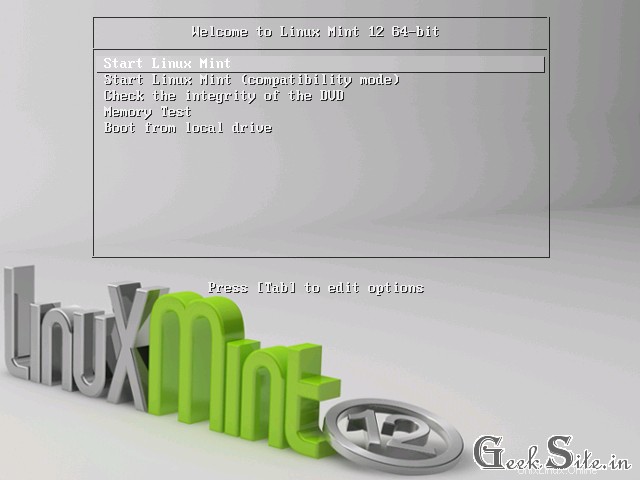
Passaggio 2:una volta avviato il DVD, raggiungerai il desktop live di Linux Mint.
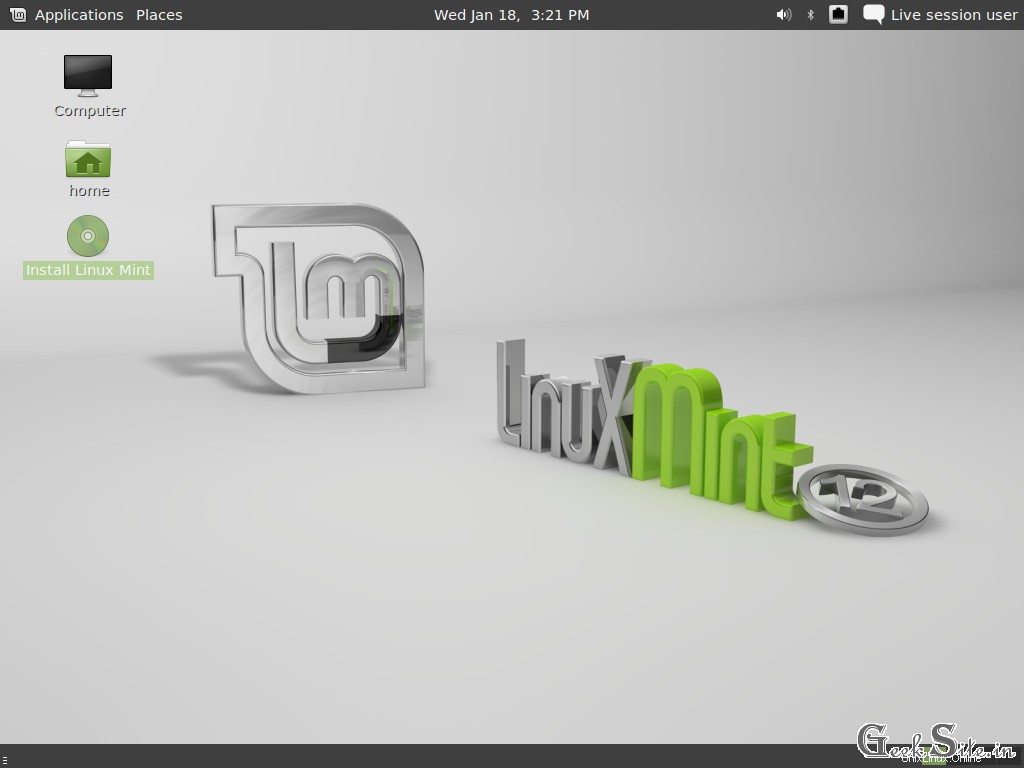
Passaggio 3:fai doppio clic sul collegamento Installa Linux Mint sul desktop, fai clic su Continua nella pagina di benvenuto.
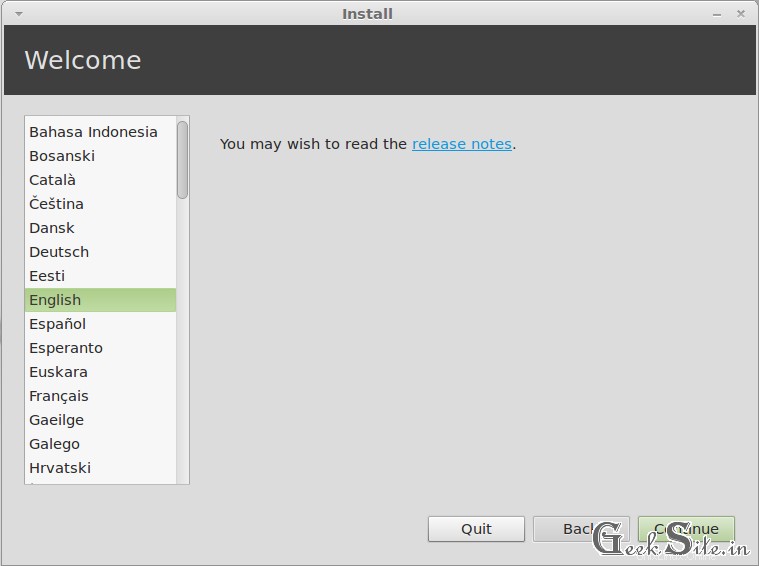
Passaggio 4:fai di nuovo clic su continua.
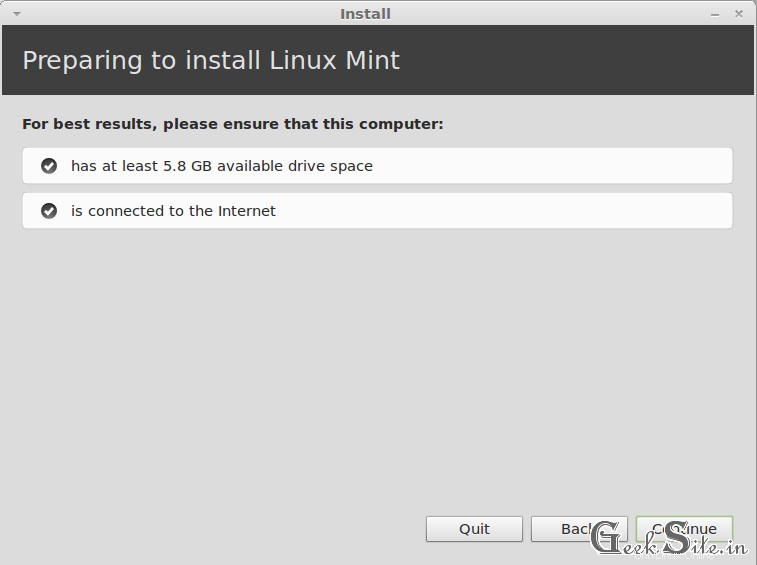
Passaggio 5:il prossimo è il tipo di installazione, qui devi stare molto attento a selezionare il tipo di installazione. Scegline uno.
Digitare 1:
- Se vuoi installare su hard disk completo invece di creare partizioni seleziona la prima chiamata Cancella disco e Installa Linux Mint
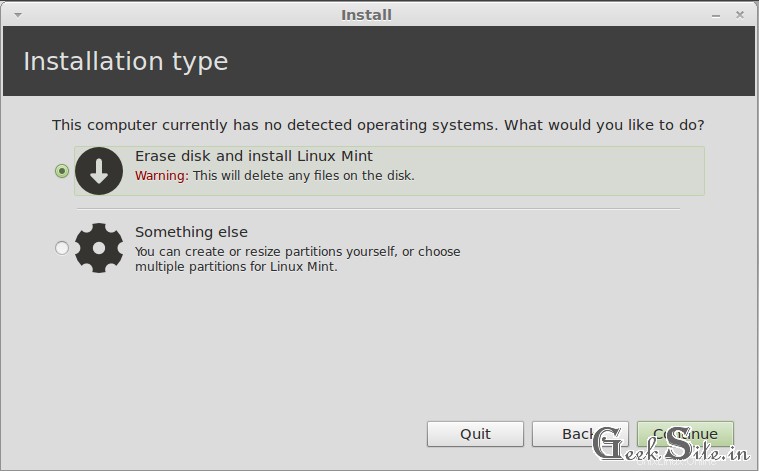
- Fai clic su Installa ora. formatterà automaticamente il disco rigido e assegnerà le dimensioni da solo.
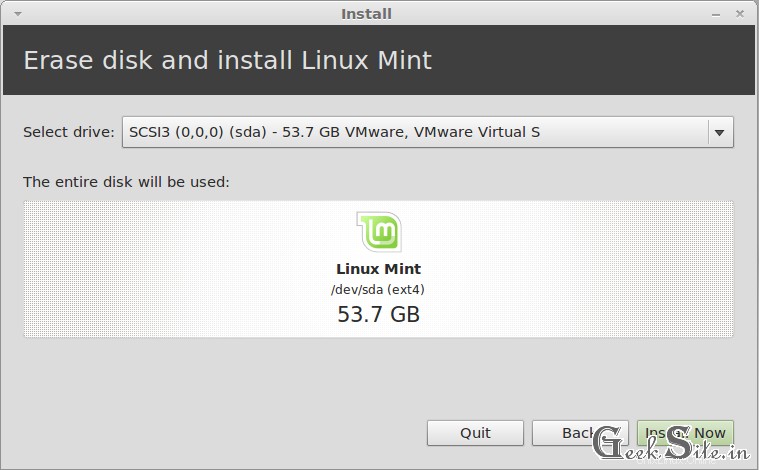
Tipo 2:
- Questo metodo per utenti avanzati, qui puoi creare la partizione e la dimensione che preferisci. Seleziona Qualcos'altro per partizionare manualmente il disco rigido e fai clic su Avanti.

- Qui creerò manualmente 3 partizioni a mia scelta. Dimensione totale del disco rigido 53 GB
Mount Point Size /boot 100MB swap 2048MB / 51537MB
- Nella finestra successiva troverai l'elenco dei dischi rigidi collegati al PC, nel mio caso solo un disco rigido denominato /dev/sda. Fare clic su Nuova tabella delle partizioni.
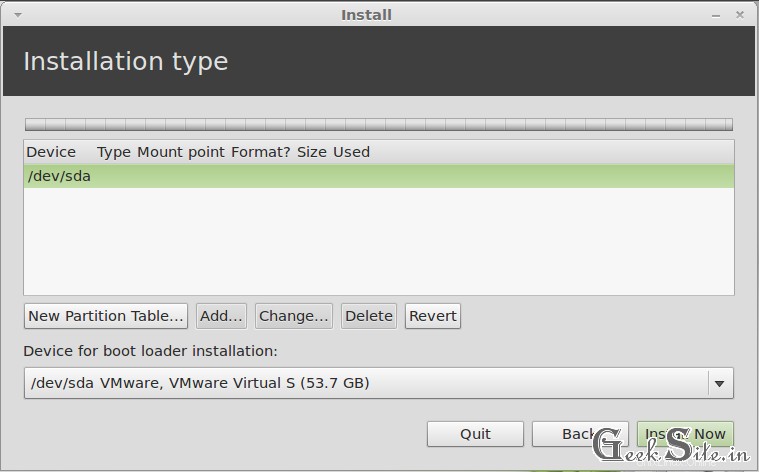
- Fai clic su Continua per creare una tabella delle partizioni vuota.
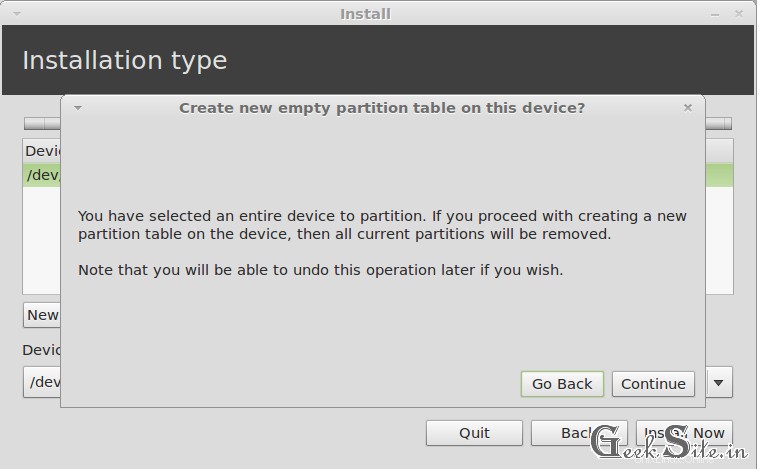
- Ora puoi trovare lo spazio libero sulla tabella delle partizioni appena creata, fai clic su Aggiungi per iniziare ad aggiungere (creare) la partizione.
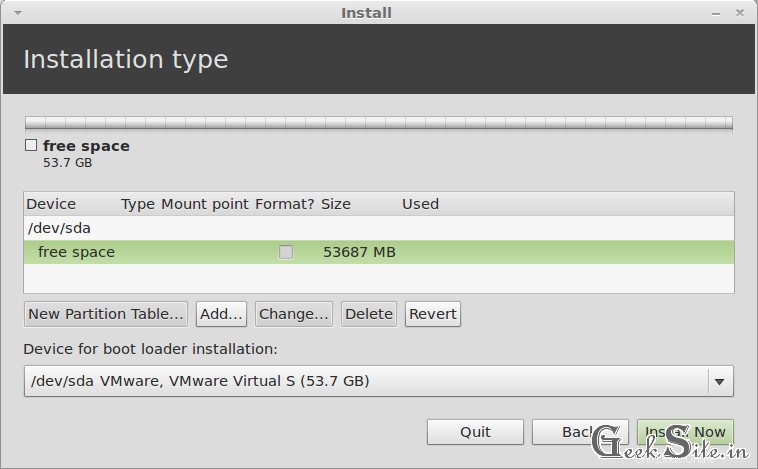
- Si aprirà una nuova finestra, qui devi specificare le informazioni sulla nuova partizione. Lascia tutte le impostazioni predefinite tranne le dimensioni e il punto di montaggio. Menziona 100 MB e seleziona il /boot dal menu a discesa in Punto di montaggio.
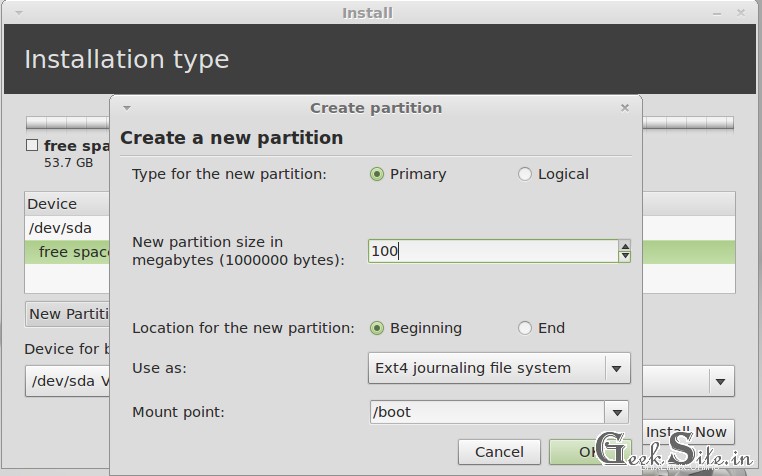
- Fai come sopra per la partizione /. devi solo cambiare la dimensione e selezionare il nome del punto di montaggio.
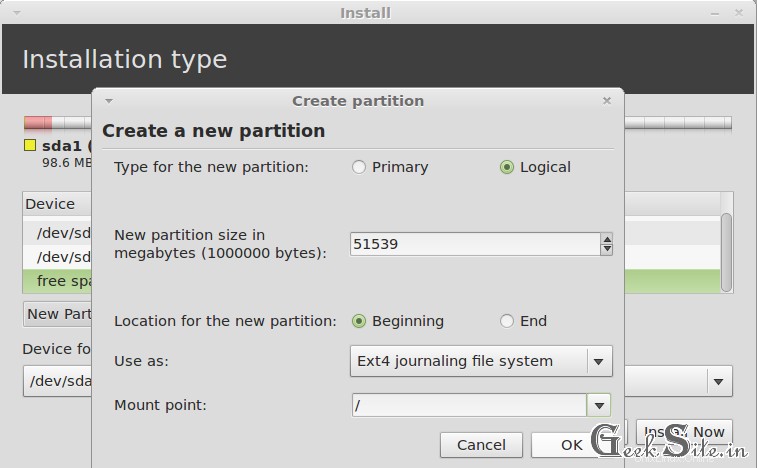
- Per creare una partizione di scambio, fare clic su Aggiungi e lascia tutte le impostazioni predefinite tranne Dimensioni e usa come, qui userò questa partizione come scambio. Metti la dimensione di 2048 MB (2 * Dimensioni RAM) su quella casella e seleziona l'area di scambio dal menu a discesa in Usa come.
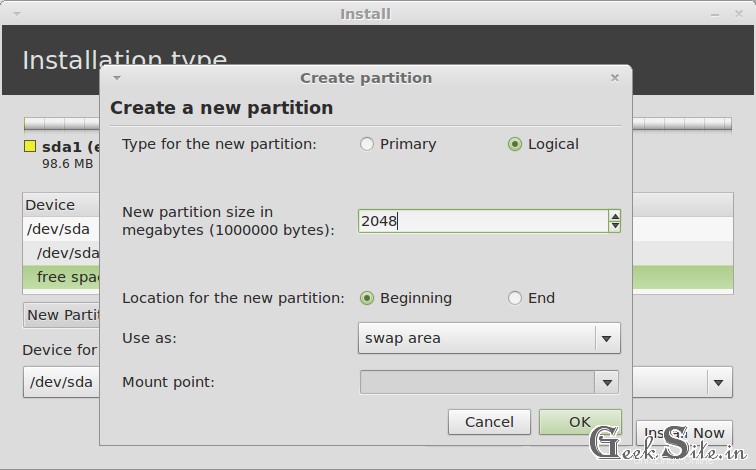
- Una volta fatto, otterrai l'elenco delle partizioni con le dimensioni. Fare clic su Installa ora per avviare l'installazione.
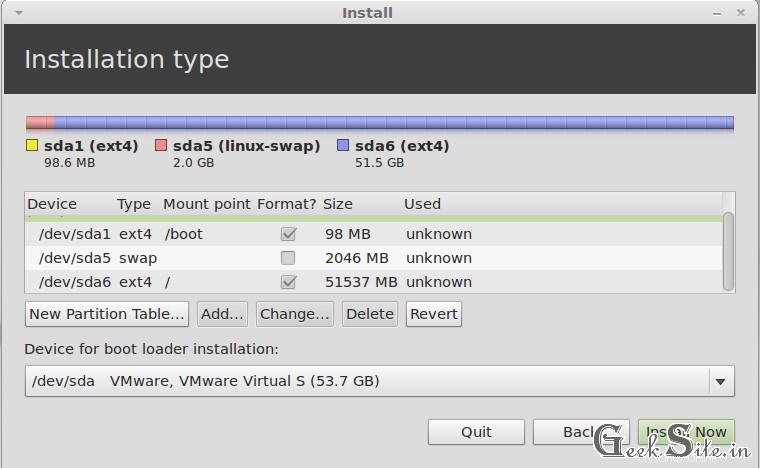
Passaggio 6:seleziona la tua posizione dalla mappa.
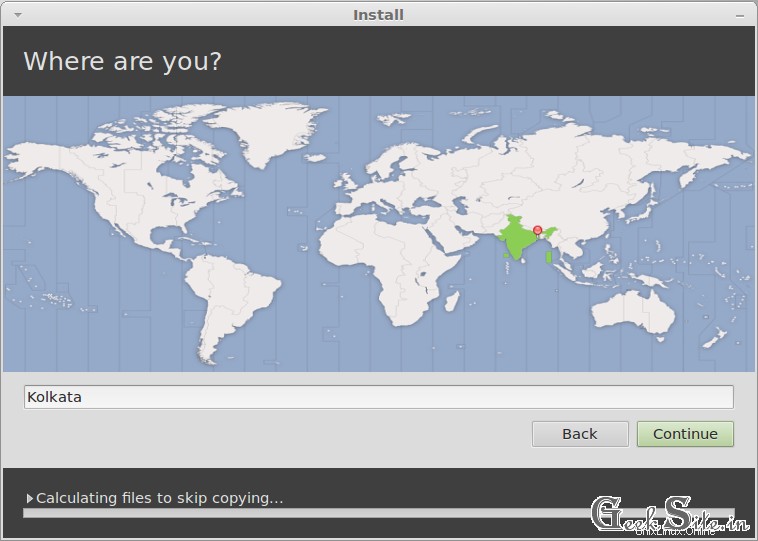
Passaggio 7:seleziona il tipo di tastiera.
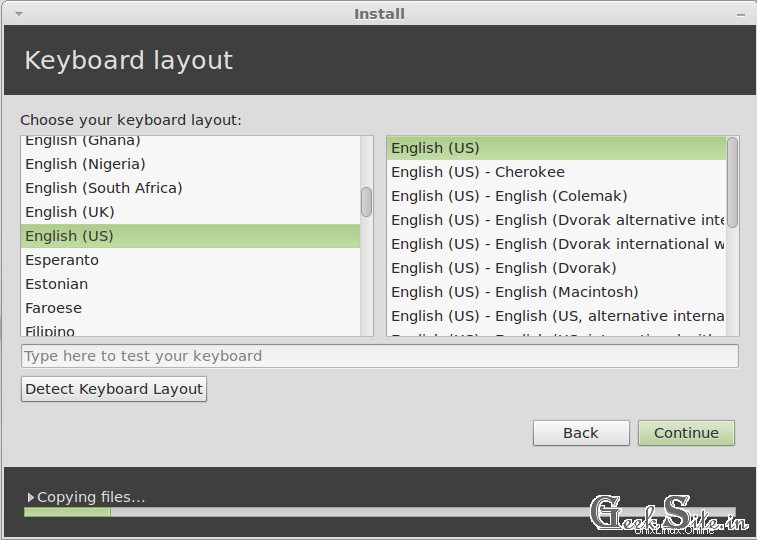
Passaggio 8:inserisci le tue informazioni su chi sei? schermo.
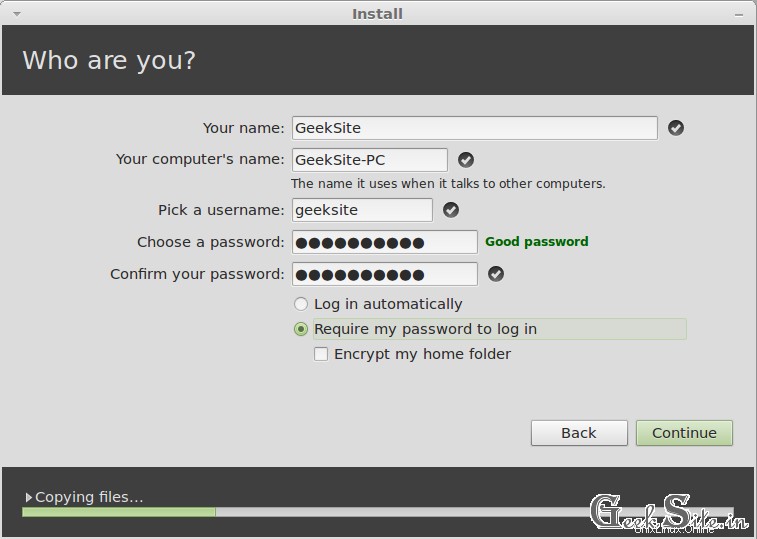
L'installazione inizierà a copiare i file dal DVD al disco rigido.
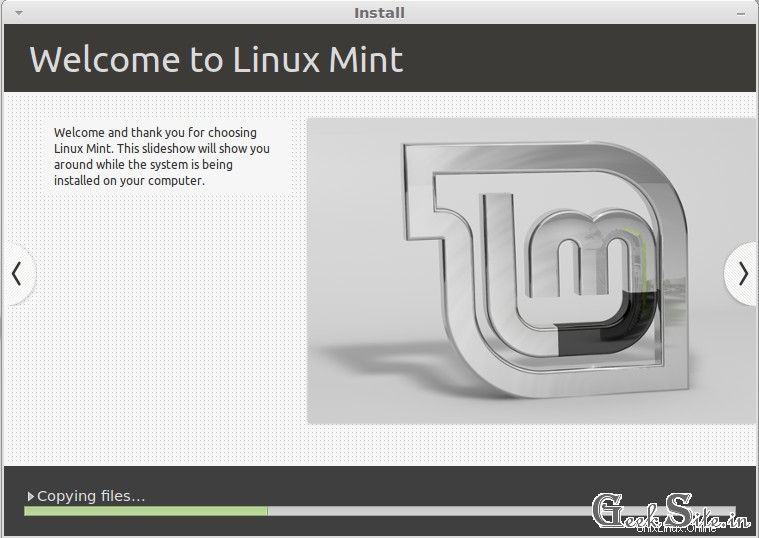
Passaggio 9:fai clic su Riavvia ora per completare l'installazione.
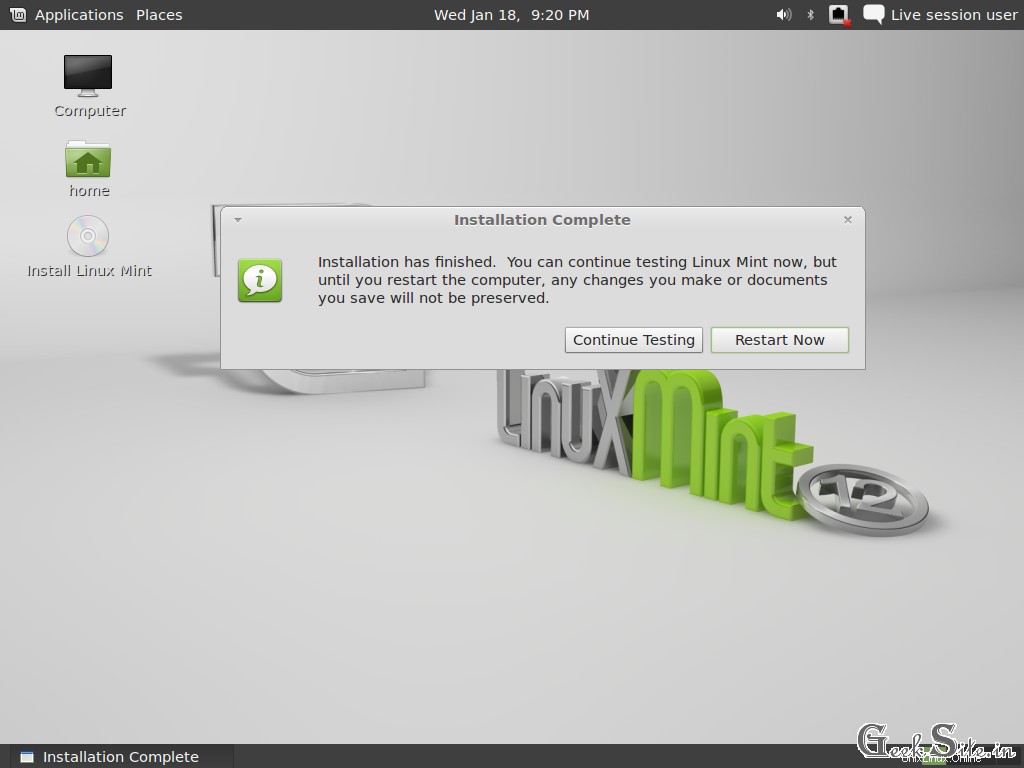
Una volta riavviato, otterrai una schermata di accesso. Digita la password e accedi al desktop.
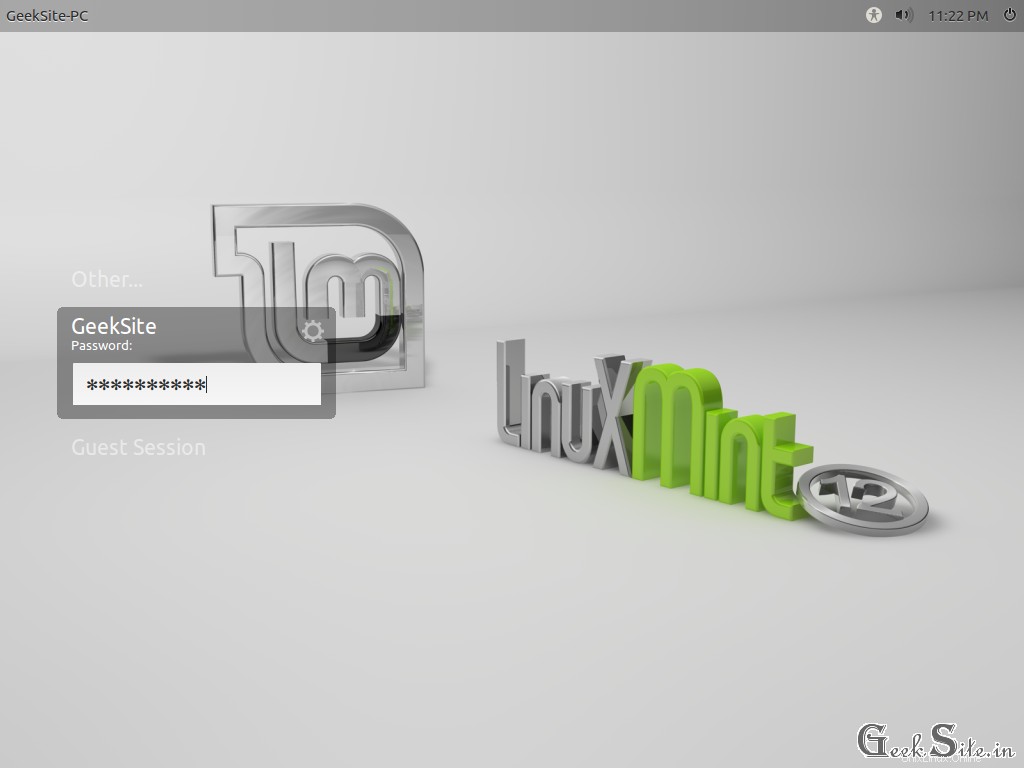
Il desktop appare come di seguito, mostra la pagina di avvio dopo il primo accesso riuscito.
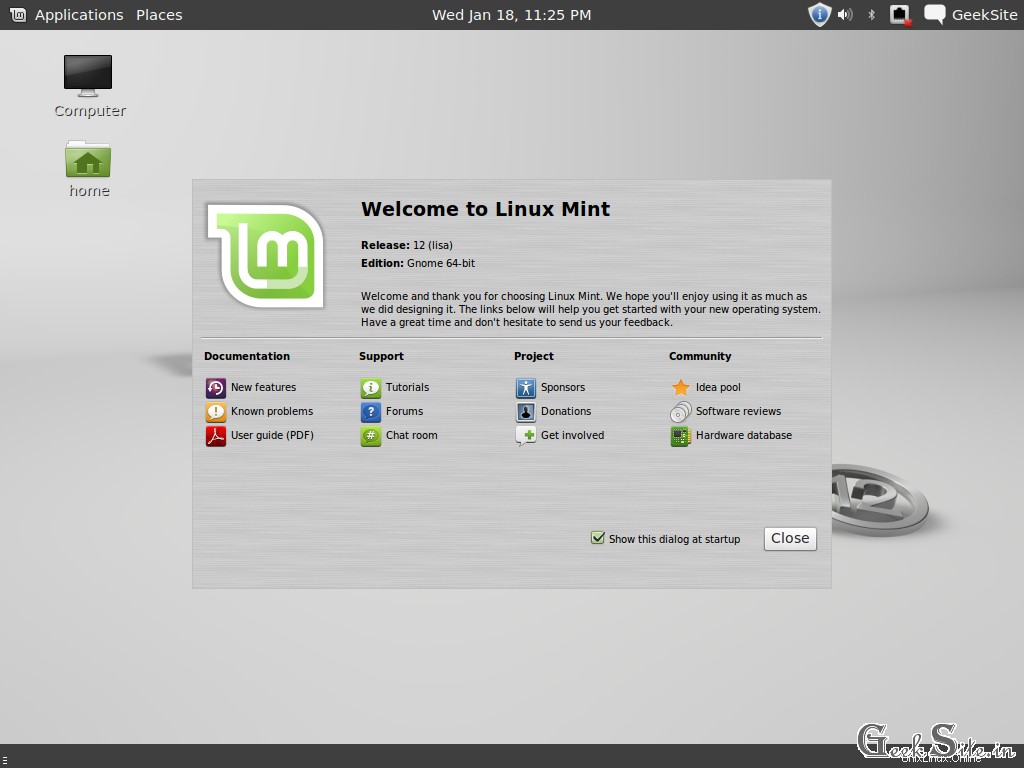
Perché stai aspettando? Scaricalo e provalo tu stesso.